geplaatst op 25 September 2016
Windows-servers zijn extern toegankelijk met Extern bureaublad via de TCP 3389-poort (standaardpoort). In sommige situaties, wanneer een veiligere omgeving nodig is, kan het wijzigen van de poort voor externe toegang nuttig zijn. In dit artikel wordt uitgelegd hoe u de RDP-poort op een Windows Hosting Server kunt wijzigen.
Opmerking: Zorg ervoor dat u Externe toegang hebt geopend tot de nieuwe RDP-poort in Windows Firewall voordat u begint te voorkomen dat u uzelf uit de server sluit.,
waarschuwing: wees voorzichtig bij het aanbrengen van wijzigingen in het Windows-register, omdat het kritieke configuratie-instellingen voor uw besturingssysteem bevat.
de onderstaande instructies zijn van toepassing op machines met Windows Server 2012, 2008 R2, 2008 en 2003. Volg de onderstaande stappen om de RDP-poort te wijzigen:
- 1. Verbinding maken met de server via Extern bureaublad
- 2. Klik tegelijkertijd op het Windows-logo + R om het dialoogvenster “Uitvoeren”
- 3 te openen. Open de Register-editor door het “regedit” Commando
- 4 te typen., Zoek naar deze registersubsleutel: HKEY_LOCAL_MACHINE\System\CurrentControlSet\Control\TerminalServer\WinStations\RDP-Tcp\PortNumber
- 5. Dubbelklik of klik met de rechtermuisknop op de” poortnummer ” registersubsleutel, selecteer de decimale basis en typ het poortnummer van uw keuze (de standaard poort is 3389, in dit voorbeeld is de geselecteerde poort 3312). Klik op ” OK ” om de selectie op te slaan.
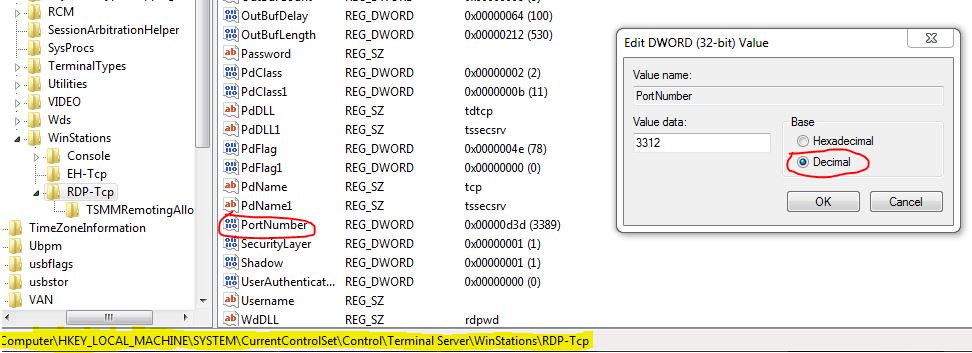
belangrijk: zorg ervoor dat externe toegang tot uw server via de nieuwe poort is geautoriseerd in uw Windows firewall voordat u de volgende stap uitvoert.
- 6., De Register-editor
- afsluiten 7. Herstart uw server
na het opnieuw opstarten geeft u het Extern bureaublad-poortnummer op. Meer informatie over onze Windows VPS hosting vindt u hier.